O Sony DualSense, conhecido como o melhor controlador PS5, possui inovações impressionantes, aderência superior e design ergonômico, maximizando sua experiência de jogo PlayStation 5. Conectando -o ao seu PC, no entanto, pode parecer assustador, especialmente considerando os desafios diante do DualShock 4. Felizmente, o DualSense oferece compatibilidade significativamente aprimorada para PC, ganhando seu lugar entre os melhores controladores de PC. Siga estas etapas simples para conectar seu DualSense:

Itens necessários:
- Um cabo USB-C compatível com dados (alguns cabos mais baratos fornecem energia). Você precisará de um cabo USB-C para USB-C se o seu PC tiver uma porta USB-C ou um cabo USB-C para USB-A para portas USB padrão.
- Um adaptador Bluetooth (se o seu PC não possui Bluetooth embutido).
Conectar seu dualsense ao seu PC exige um cabo USB-C que transferem dados (nem todos os cabos USB-C suportam transferência de dados) ou um adaptador Bluetooth se o seu PC não tiver recursos de Bluetooth embutidos. Os adaptadores Bluetooth estão prontamente disponíveis, com opções para slots para PCIE ou portas USB.

Nossa melhor escolha: transmissor Bluetooth Creative BT-W5
Conectando via USB:

- Conecte o cabo USB em uma porta disponível no seu PC.
- Conecte a outra extremidade à porta USB-C no seu controlador DualSense.
- Aguarde o PC do Windows reconheça o DualSense como um gamepad.
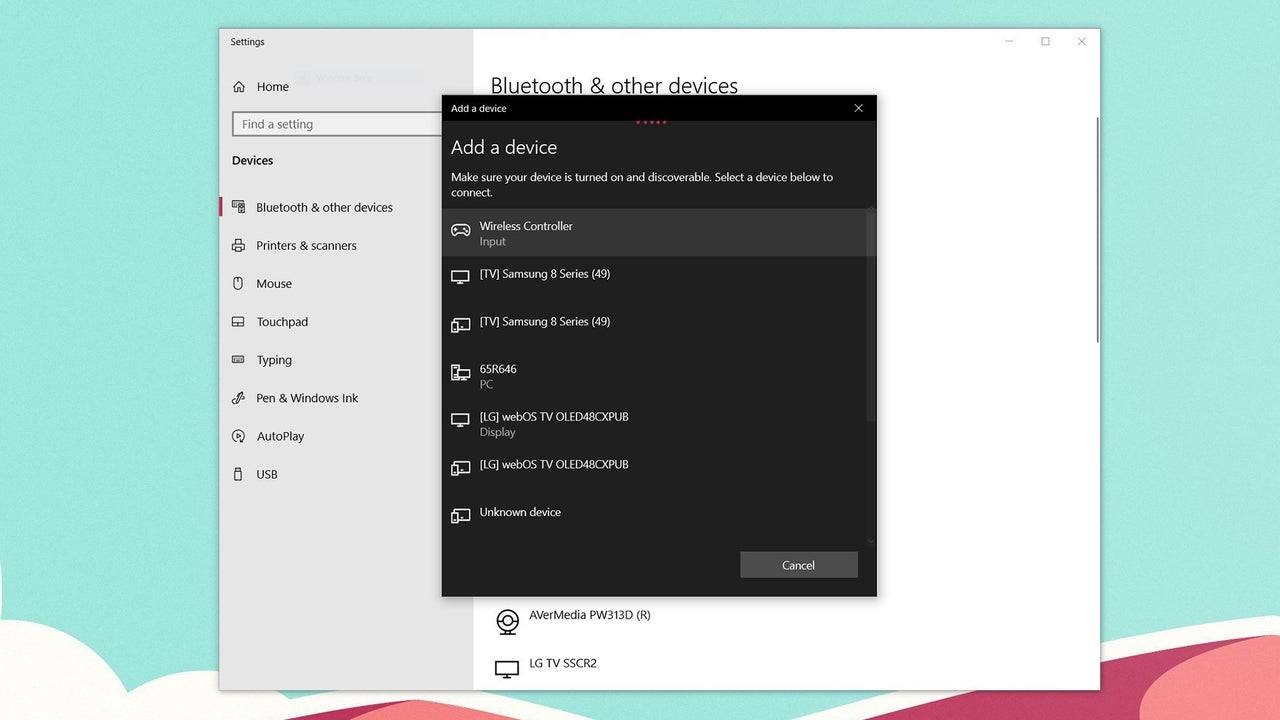
Conectando via Bluetooth:
- Acesse as configurações Bluetooth do seu PC (pressione a tecla Windows, digite "Bluetooth" e selecione "Bluetooth e outros dispositivos").
- Selecione "Adicionar Bluetooth ou outro dispositivo".
- Escolha "Bluetooth" na janela pop-up.
- Com o seu controlador DualSense ligado, pressione e segure o botão PS e o botão Criar (ao lado do D-PAD) simultaneamente até a barra de luz sob o touchpad pisque.
- Selecione seu controlador DualSense na lista de dispositivos Bluetooth disponíveis no seu PC.









